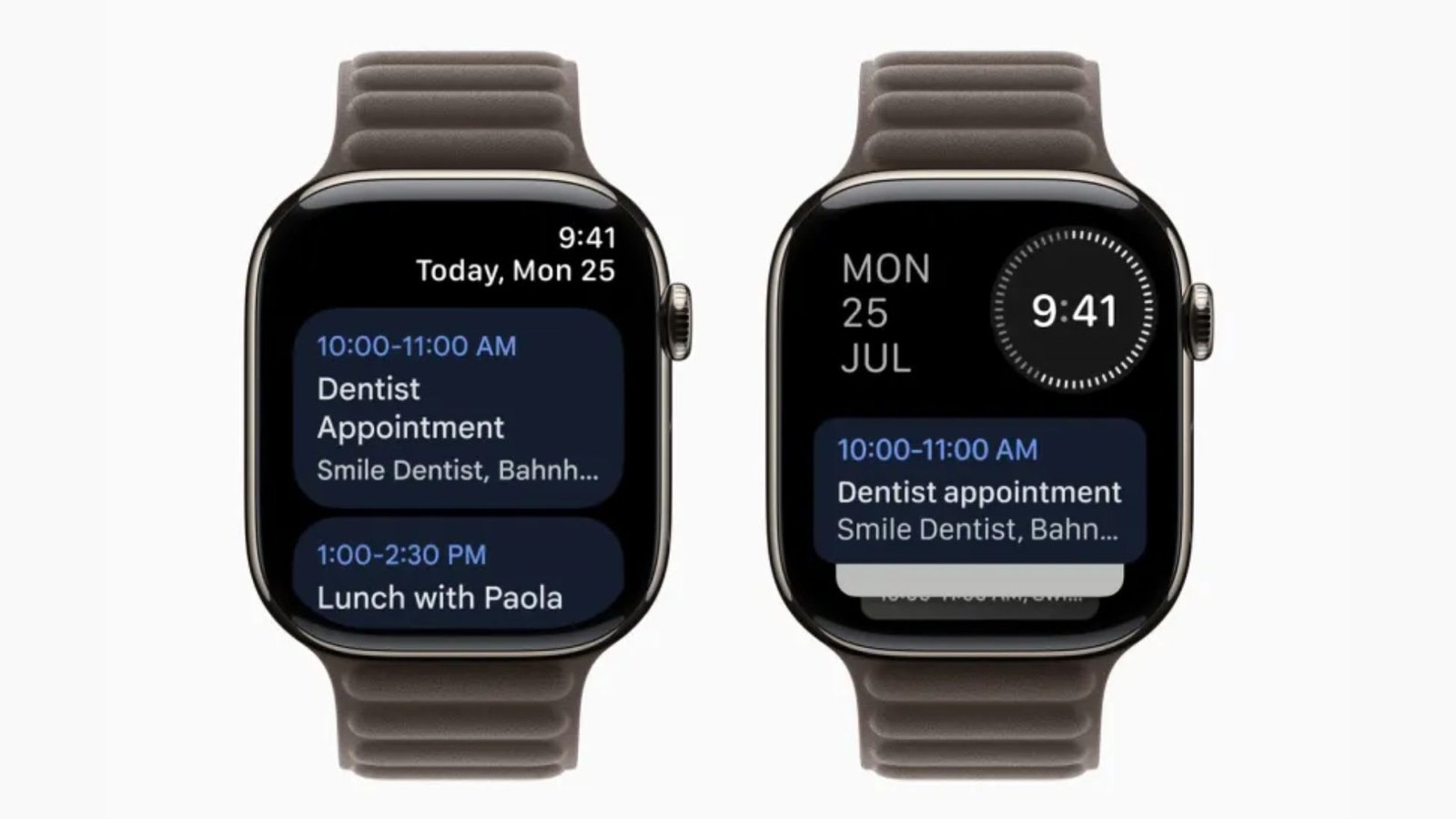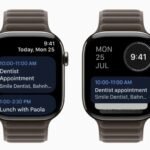Après avoir pris de superbes photos toute la journée, vous essayez de les envoyer à vos amis ou à votre famille, mais vous obtenez une erreur « Non livré » sur votre iPhone, n’est-ce pas ? Cela arrive souvent, mais ne vous inquiétez pas. Dans ce guide, je vais vous montrer comment résoudre ce problème.
Comment réparer l’iPhone qui n’envoie pas de photos par message texte
1. Activer la messagerie MMS
Pour envoyer des messages texte, vous devez vous assurer que la messagerie MMS est activée sur votre téléphone. Sans cela, vos messages photo ne seront pas envoyés, peu importe le nombre de fois que vous essayez. Suivez les étapes ci-dessous pour activer la messagerie MMS sur votre iPhone :
- Accédez au Paramètres icône.
- Cliquer sur messages.
- Vérifiez si la messagerie MMS est activée. Si ce n’est pas le cas, activez-le et essayez à nouveau d’envoyer une photo par SMS. S’il est déjà activé, désactivez-le et réactivez-le.
2. Vérifier le réseau cellulaire
Si vous avez activé la messagerie MMS mais que vous ne parvenez pas à envoyer de photos, l’étape suivante du dépannage consiste à vérifier votre réseau cellulaire. Un réseau cellulaire faible peut être la raison pour laquelle vos messages photo ne sont pas envoyés sous forme de messages SMS. Essayez de vous déplacer vers une zone où le signal réseau est plus fort et réessayez d’envoyer le message.
3. Appelez votre opérateur
Si vous avez essayé toutes les méthodes mentionnées ci-dessus, mais que votre téléphone n’envoie toujours pas d’images dans les messages texte, il est peut-être temps de contacter votre opérateur pour vérifier si vous êtes autorisé à utiliser la messagerie MMS. S’ils ne vous permettent pas d’envoyer des images dans des messages texte, rien d’autre ne fonctionnera.
4. Réinitialiser les paramètres réseau
La prochaine étape que vous devriez essayer consiste à ajuster les paramètres réseau de votre iPhone. Pour ce faire, réinitialisez votre connexion Wi-Fi et cellulaire et recommencez à zéro.
Temps nécessaire : 5 minutes
Si vous ne savez pas comment réinitialiser vos paramètres réseau, suivez simplement ces étapes.
- Sur la page d’accueil de votre téléphone, ouvrez Paramètres.

- Appuyez sur Général.

- Maintenant, appuyez sur Réinitialiser.

- Appuyez à nouveau sur le Réinitialiser les réglages réseau (Veuillez noter que cela effacera tous vos réseaux Wi-Fi enregistrés et devrait être votre dernier recours).

Comment réparer l’iPhone qui n’envoie pas de photos dans iMessage
1. Activer iMessage
Vous devez vous assurer que vous avez activé iMessaging sur votre iPhone. Pour vous assurer que iMessage est activé :
- Aller à Paramètres > Messages.
- Activer iMessage si ce n’est pas déjà fait.
- Assurez-vous également que votre destinataire active iMessage sur son appareil.
- Si iMessage est activé mais que vous ne pouvez toujours pas envoyer de messages image, essayez de désactiver iMessage, redémarrez votre appareil et réactivez iMessage.
2. Vérifier la connexion Internet
Contrairement à la messagerie MMS, iMessage fonctionne avec les données cellulaires ou le Wi-Fi. Quel que soit le service que vous choisissez, assurez-vous de disposer d’une connexion Internet stable. Si vous êtes connecté au Wi-Fi et que vos photos ne sont toujours pas envoyées, accédez à Paramètres et éteignez votre Wi-Fi. Essayez ensuite d’utiliser les données cellulaires. De plus, essayez d’éteindre et de réactiver votre connexion plusieurs fois, puis essayez à nouveau d’envoyer des photos via iMessage.
3. Vérifier l’état du système
Il est possible que le serveur iMessage soit en panne pour le moment et qu’il n’y ait rien de mal de votre côté. Pour vérifier si tel est le cas, vérifiez l’état du système pour iMessage. Vous pouvez le faire en visitant la page officielle d’état du système. Si iMessage affiche un point vert, cela indique que le serveur est opérationnel.
Autres moyens de corriger les images non envoyées dans iMessage
- Déconnectez-vous de l’identifiant Apple et reconnectez-vous: Pour cela, rendez-vous sur Paramètres et appuyez sur votre nom en haut de la page. Faites défiler vers le bas de la page et appuyez sur Éteindre. Reconnectez-vous et essayez à nouveau d’envoyer votre message photo.
- Essayez de redémarrer votre appareil: Cela s’avérera efficace si le problème avec votre appareil est un dysfonctionnement logiciel mineur.
- Réinitialiser les réglages réseau: Si votre connexion Internet est stable et que le serveur iMessage n’est pas en panne, réinitialisez les paramètres réseau de votre appareil comme nous l’avons fait dans le cas des messages texte. Veuillez noter que cette action effacera les mots de passe Wi-Fi enregistrés et les connexions de l’opérateur. Si vous ne parvenez pas à envoyer des photos via iMessage en raison d’un problème de réseau, la réinitialisation de votre réseau résoudra probablement le problème.
Comment réparer l’iPhone qui n’envoie pas de photos dans WhatsApp
1. Vérifiez la connexion Internet
L’une des principales raisons pour lesquelles les messages image peuvent ne pas être transmis sur WhatsApp est que l’espace de stockage est plein et ne peut pas accepter davantage de données. Par conséquent, vérifiez le stockage de votre iPhone et libérez de l’espace en supprimant les données inutiles s’il est plein. Voici comment procéder :
- Sur la page d’accueil, accédez et cliquez sur Fichiers.
- Appuyez sur « Sur mon iPhone » et gérez l’espace de stockage de votre appareil à partir de là.
2. Désinstallez et réinstallez WhatsApp
Si le problème est lié à une application WhatsApp particulière sur votre téléphone, vous devrez peut-être la désinstaller, puis la télécharger et la réinstaller depuis l’App Store. Cependant, avant de le faire, vous devez sauvegarder vos données sur iCloud.
3. Réinitialiser les paramètres de l’iPhone
- Aller à Paramètres puis ouvrez le Général menu.
- Appuyez sur Réinitialiser puis cliquez sur ‘Réinitialiser tous les réglages’.